|
CHAVELITA
Merci beaucoup LuzCristina de m'avoir invité à traduire tes tutoriels en français.
Le tutoriel a été créé avec PSP9 et traduit avec PSPX9 et PSP2020, mais il peut également être exécuté avec les autres versions. Suivant la version utilisée, vous pouvez obtenir des résultats différents. Depuis la version X4, la fonction Image>Miroir a été remplacée par Image>Renverser horizontalement, et Image>Renverser avec Image>Renverser verticalement. Dans les versions X5 et X6, les fonctions ont été améliorées par la mise à disposition du menu Objets. Avec la nouvelle version X7, nous avons à nouveau Miroir/Retourner, mais avec nouvelles différences. Consulter, si vouz voulez, mes notes ici Certaines dénominations ont changées entre les versions de PSP. Les plus frequentes dénominations utilisées:   Traduction anglaise ici Traduction anglaise ici Vos versions ici Vos versions ici Nécessaire:  (ici les liens vers les sites des créateurs de tubes)  consulter, si nécessaire, ma section de filtre ici FM Tile Tools - Saturation Emboss, Blend Emboss ici Mura's Meister - Perspective Tiling ici Simple - Top Left Mirror ici Artistiques - Pastels ici Carolaine and Sensibility - CS-DLines ici  N'hésitez pas à changer le mode mélange des calques et leur opacité selon les couleurs utilisées. Dans les plus récentes versions de PSP, vous ne trouvez pas le dégradé d'avant plan/arrière plan ou Corel_06_029. Vous pouvez utiliser le dégradés des versions antérieures. Ici le dossier Dégradés de CorelX.  1. Ouvrir une nouvelle image transparente 1000 x 900 pixels. 2. Placer en avant plan la couleur #c3b571 et en arrière plan la couleur #3a0843 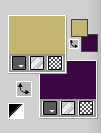 Préparer en avant plan un dégradé de premier plan/arrière plan, style Rectangulaire. 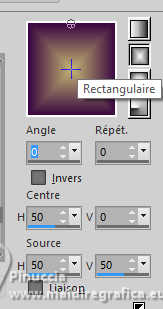 Remplir  l'image transparente du dégradé. l'image transparente du dégradé.3. Sélections>Sélectionner tout. Ouvrir le visage 8923-LuzCristina  Édition>Copier. Revenir sur votre travail et Édition>Coller dans la sélection. Sélections>Désélectionner tout. 4. Effets>Effets d'image>Mosaïque sans jointures, par défaut.  5. Réglage>Flou>Flou gaussien - rayon 25.  6. Effets>Effets de textures>Stores - couleur d'avant plan. 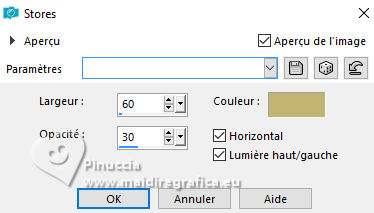 7. Effets>Effets de réflexion>Résonance. 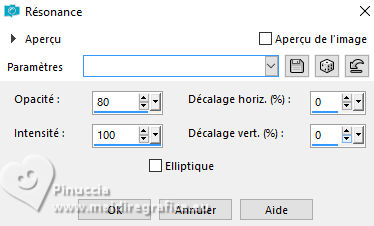 8. Effets>Effets de réflexion>Miroir rotatif.  9. Effets>Modules Externes>Simple - Top Left Mirror. 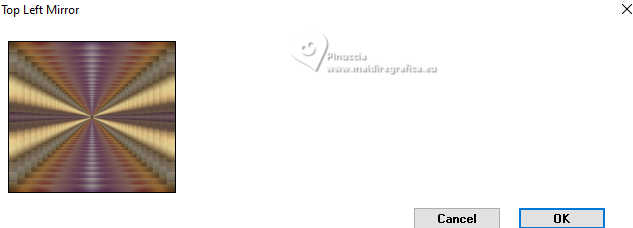 10. Réglage>Flou>Flou radial. 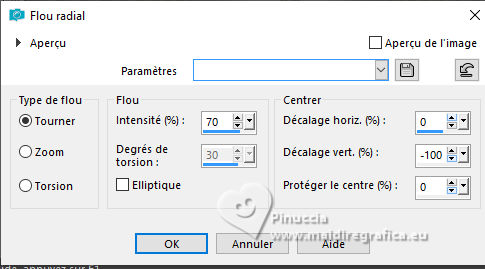 11. Effets>Effets de textures>Pierre Polie - couleur d'avant plan.  12. Effets>Modules Externes>Simple - Top Left Mirror. 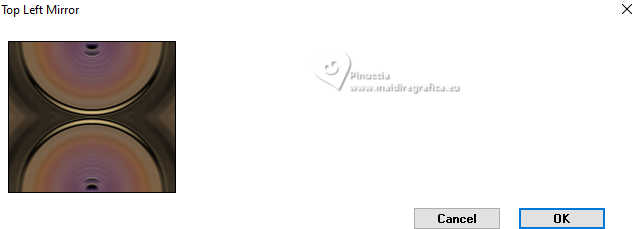 13. Effets>Effets d'image>Mosaïque sans jointures, par défaut.  14. Effets>Modules Externes>FM Tile Tools - Saturation Emboss  (optional dans votre libres vous pouvez utiliser Blend Emboss) 15. Effets>Modules Externes>Artistiques - Pastels si vous utilisez la version anglaise (le résultat ne change pas): Effets>Modules Externes>Artistic - Rough Pastel 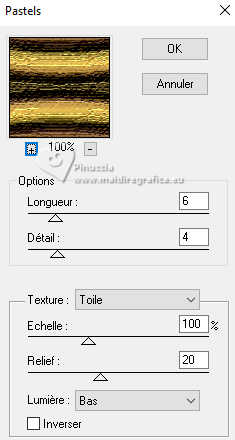 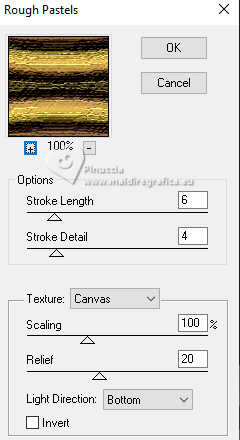 16. Calques>Dupliquer. 17. Effets>Modules Externes>Mura's Meister - Perspective Tiling. 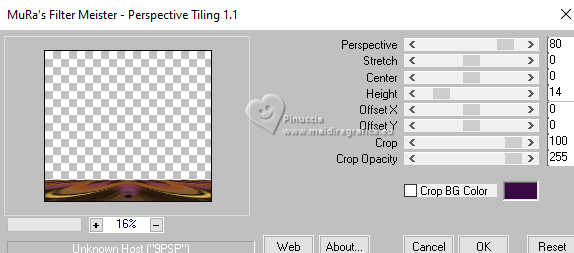 18. Effets>Effets géométriques>Pentagone 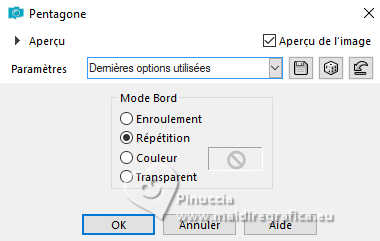 Édition>Répéter Pentagone. 19. Effets>Effets d'image>Décalage. 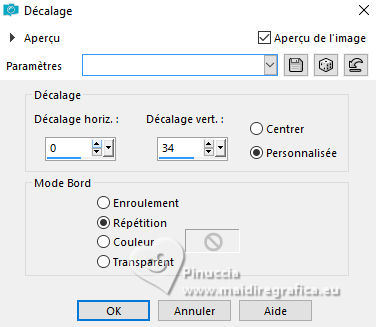 20. Activer l'outil Baguette magique  et cliquer dans les deux rectangles en bas pour les sélectionner. 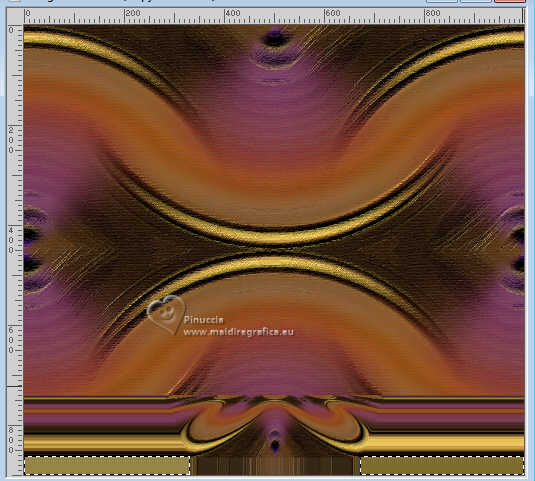 si la baguette ne fonctionne pas - cela dépend des couleurs et/ou du tube - utiliser l'util Sélection  , rectangle , rectangle 21. Effets>Effets de textures>Mosaïque 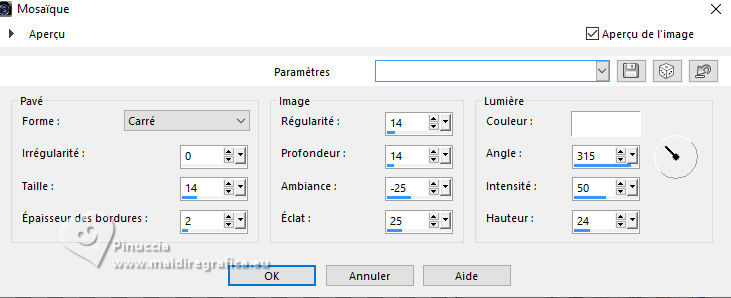 Sélections>Désélectionner tout. 22. Effets>Effets 3D>Ombre portée, couleur noire. 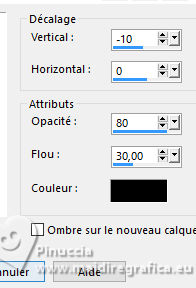 23. Ouvrir le déco Deco-LuzCristina 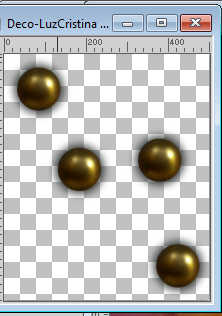 Édition>Copier. Revenir sur votre travail et Édition>Coller comme nouveau calque. Déplacer  le tube à droite. le tube à droite. Le déco a déjà son Ombre portée. 24. Calques>Dupliquer. Calques>Agencer>Déplacer vers le bas. 25. Réglage>Flou>Flou directionnel ou Flou de mouvement - 3 fois. 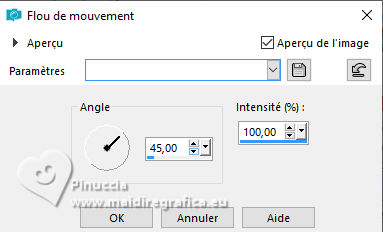 26. Effets>Effets de textures>Textile les deux couleurs: couleur d'arrière plan. 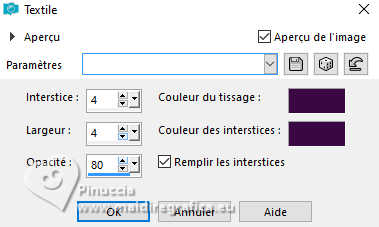 Vous positionner sur le calque du haut de la pile. Calques>Fusionner>Fusionner le calque de dessous. 27. Activer à nouveau le tube du visage 8923-LuzCristina Édition>Copier. Revenir sur votre travail et Édition>Coller comme nouveau calque. Image>Redimensionner, à 90%, redimensionner tous les calques décoché. Déplacer  le tube à gauche. le tube à gauche. Effets>Effets 3D>Ombre portée, couleur noire.  28. Calques>Dupliquer. Calques>Agencer>Déplacer vers le bas. Image>Miroir>Miroir horizontal. Réglage>Flou>Flou radial, comme précédemment. 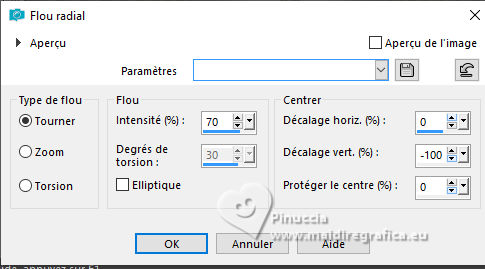 Calques>Agencer>Déplacer vers le bas Placer le calque en mode Lumière dure (à votre goût dans les libres). 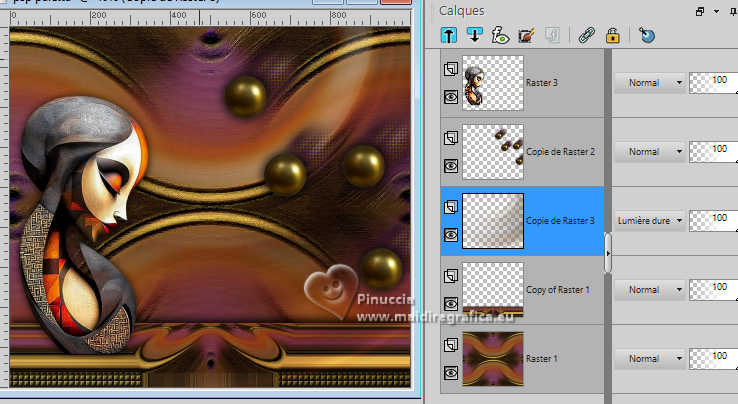 29. Effets>Effets de textures>Mosaïque antique. 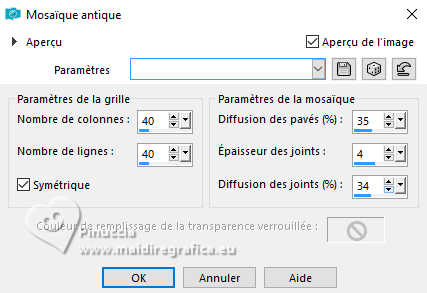 30. Effets>Modules Externes>FM Tile Tools - Blend Emboss ou Saturation Emboss, à votre goût. 31. Ouvrir le texte Texto 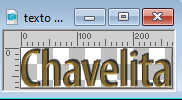 Édition>Copier. Revenir sur votre travail et Édition>Coller comme nouveau calque. Positionner  à votre goût. à votre goût.Le texte a déjà son Ombre portée. 32. Image>Ajouter des bordures, 10 pixels, symétrique, couleur foncée. Image>Ajouter des bordures, 4 pixels, symétrique, couleur claire. Image>Ajouter des bordures, 60 pixels, symétrique, couleur foncée. 33. Activer l'outil Baguette magique  et cliquer dans le dernier bord pour le sélectionner. 34. Effets>Modules Externes>Carolaine and Sensibility - CS-DLines 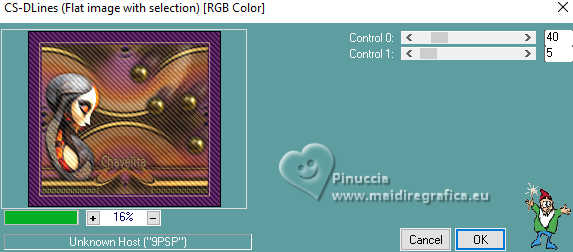 35. Effets>Effets 3D>Biseautage intérieur. 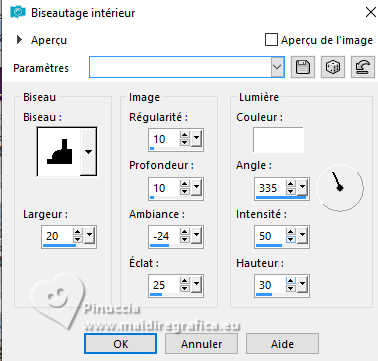 Sélections>Désélectionner tout. Image>Redimensionner, à 83%, redimensionner tous les calques coché. Signer votre travail et enregistrer en jpg.    Si vous avez des problèmes, ou des doutes, ou vous trouvez un link modifié, ou seulement pour me dire que ce tutoriel vous a plu, vous pouvez m'écrire. |





